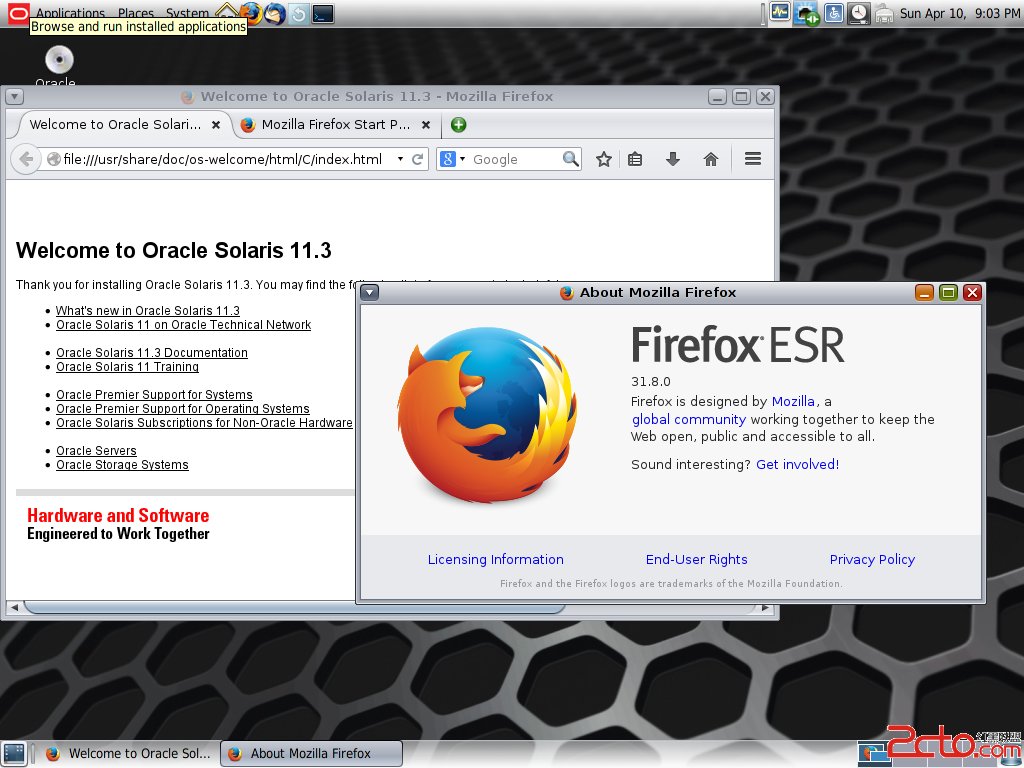Solaris是sun/Oracle公司出的一個操作系統,支持x86架構和SPARC架構,主要應用在服務器領域。實際使用中,一般都是通過終端連接,以命令行方式安裝到服務器上的。
Solairs下載地址:http://www.oracle.com/technetwork/server-storage/solaris11/downloads/install-2245079.html
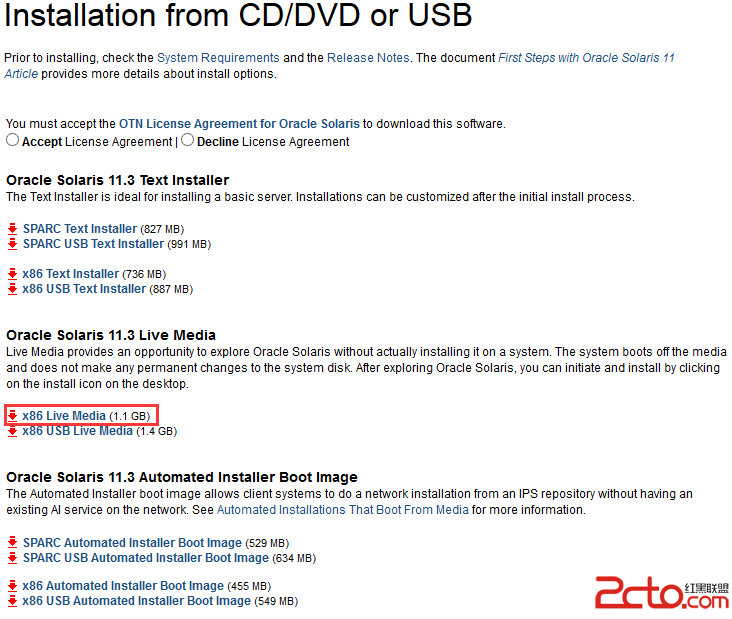
在這個頁面我們可以看到,有三類安裝鏡像,第一類是文本安裝(Text Installer),這個是沒有圖形界面的。第二類是Live Media安裝,這個有圖形界面的,並且可以在不安裝的情況下體驗部分功能。第三類是自動安裝鏡像(Automated Installer Boot Image),這個在服務器啟動鏡像之後會自動進行安裝。在每一類下面又分為SPARC架構和x86架構。服務器使用SPARC架構的比較多,我們普通的PC一般都是x86架構。每個架構下面又分USB鏡像和ISO鏡像。這是兩種不同的安裝方式。按照需要選擇即可。
這裡我們選擇Live Media下面的ISO鏡像,即圖中用紅框標注的x86 Live Media,下載需要登錄Oracle帳號,免費注冊一個就可以下載了。
校驗信息
文件: sol-11_3-live-x86.iso 大小: 1227563008 字節 修改時間: 2016年4月9日, 22:46:09 MD5: 231072C8D181640FDBE15D9544119284 SHA1: E428101517E09329BAD188AEDE6CF50DFA54925A CRC32: 197FD167
下載好ISO鏡像之後,還要安裝好VMware虛擬機。安裝虛擬機的過程這裡略去。
下面開始安裝Solairs。
打開VMware虛擬機
文件-->新建虛擬機
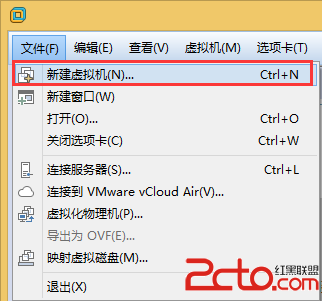
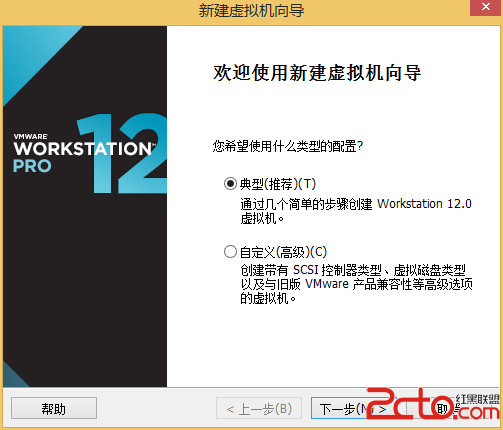
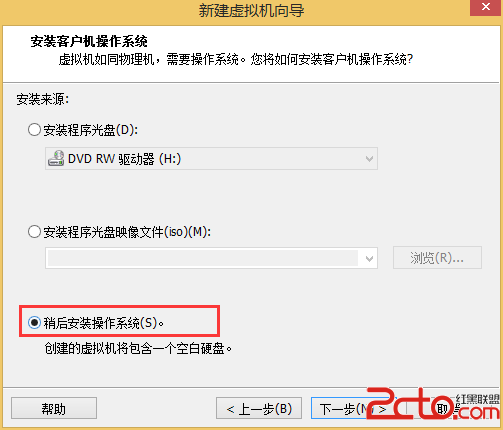
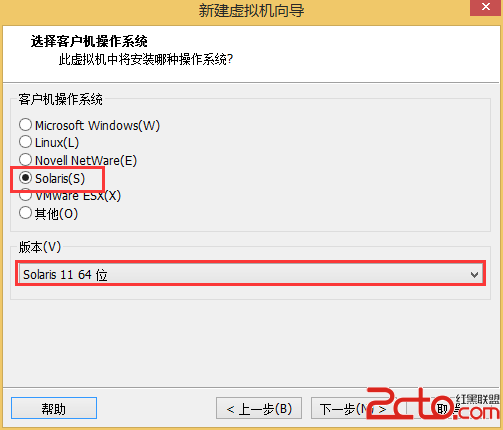
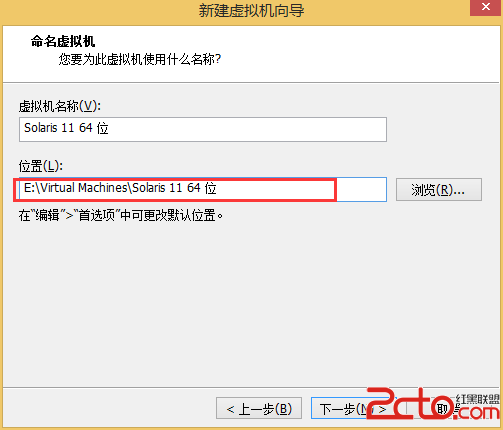
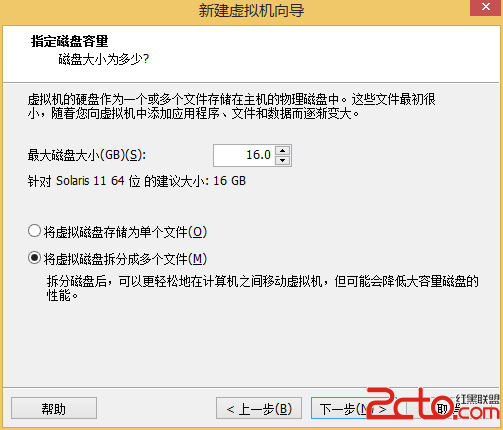
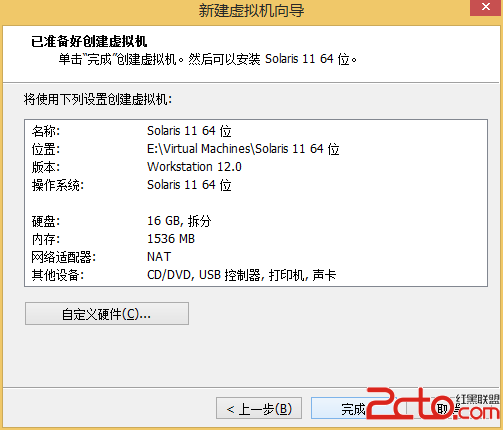
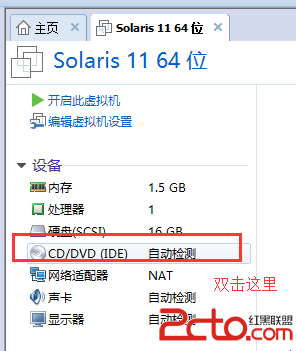
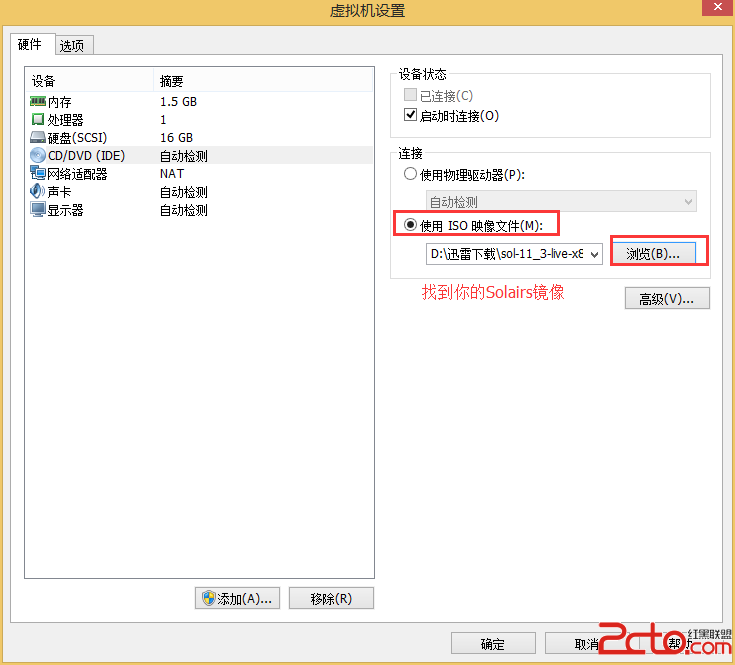
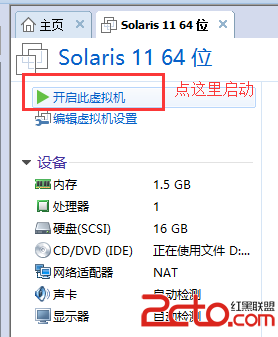
之後就是安裝了,安裝注意,鍵盤和語言要選默認的,特別是語言,不要選中文,中文亂碼問題特別多,大部分選項用默認的就可以。

按回車或者默認等著就能進入安裝界面
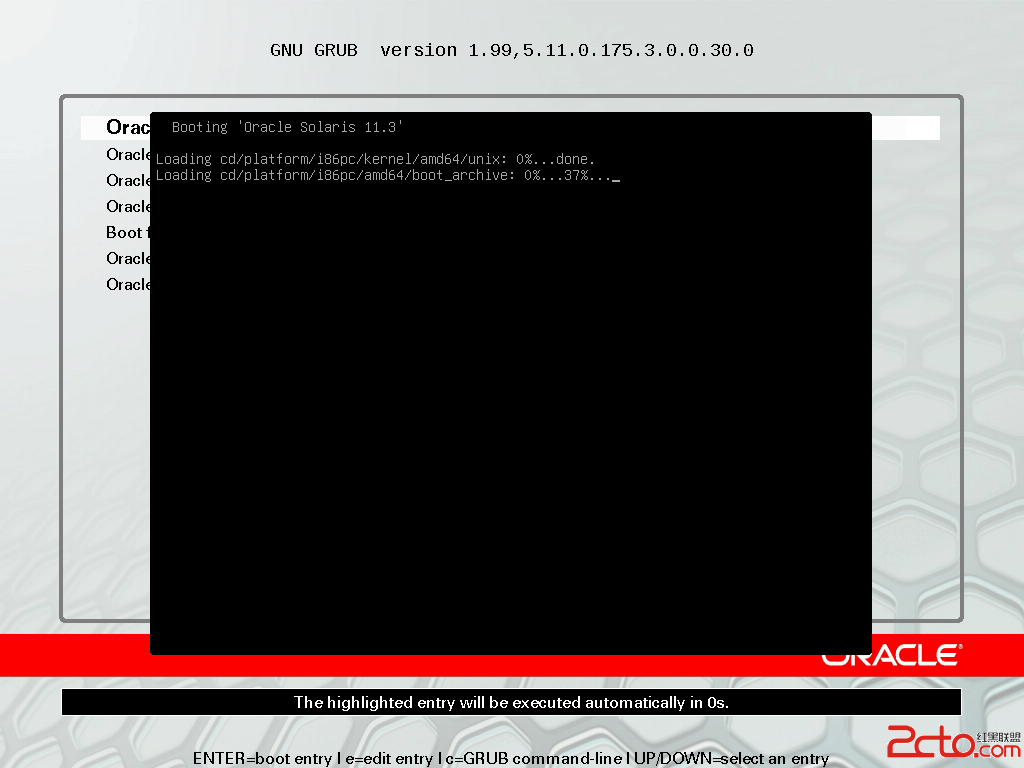
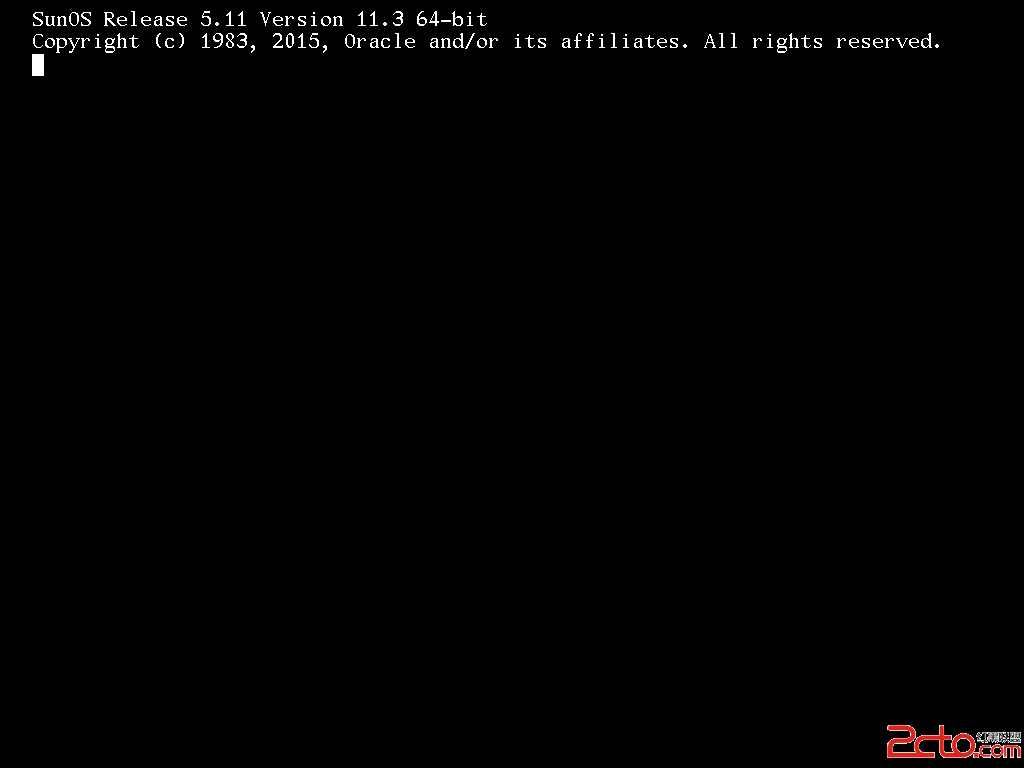
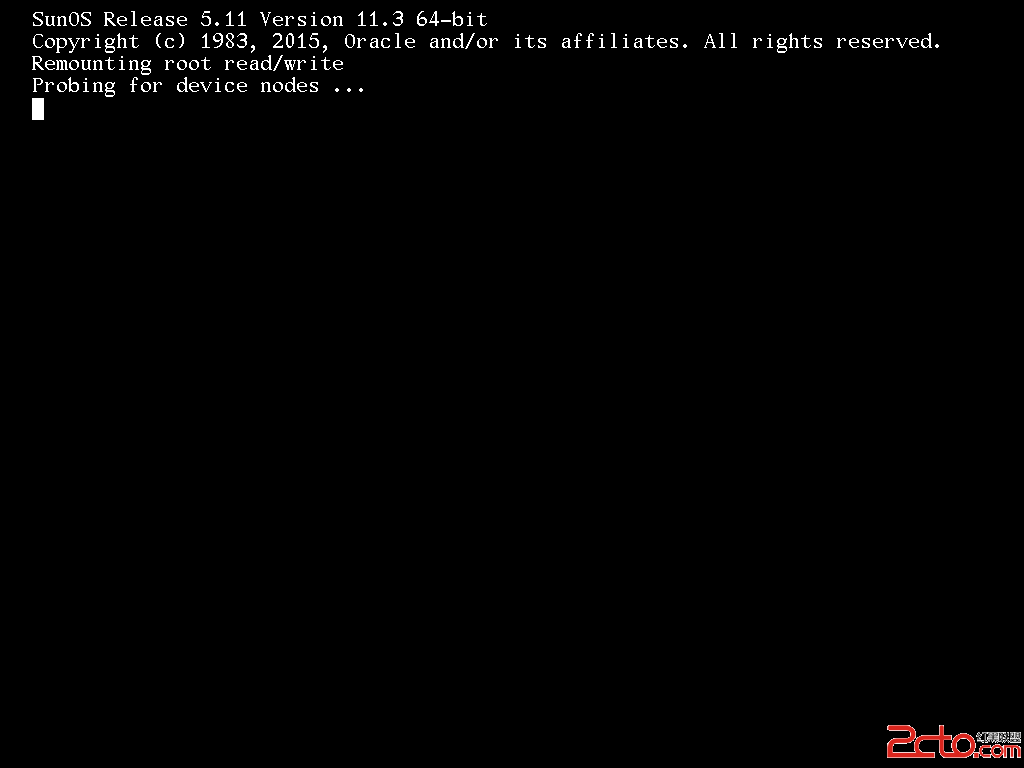
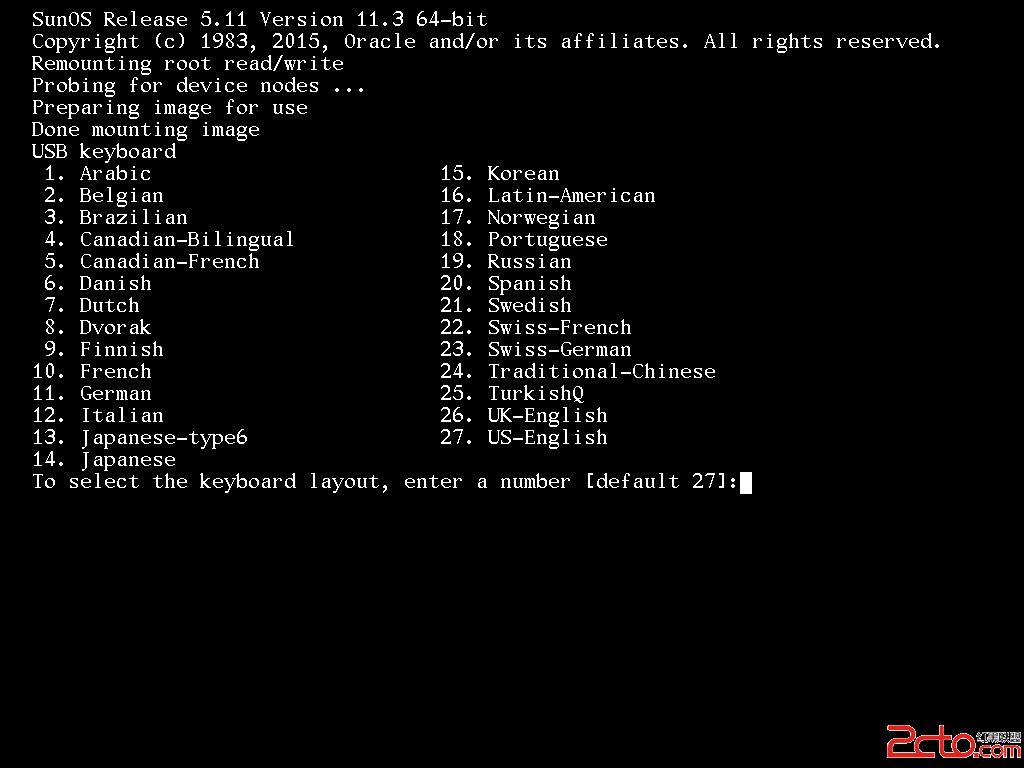
這裡選鍵盤模式,直接回車
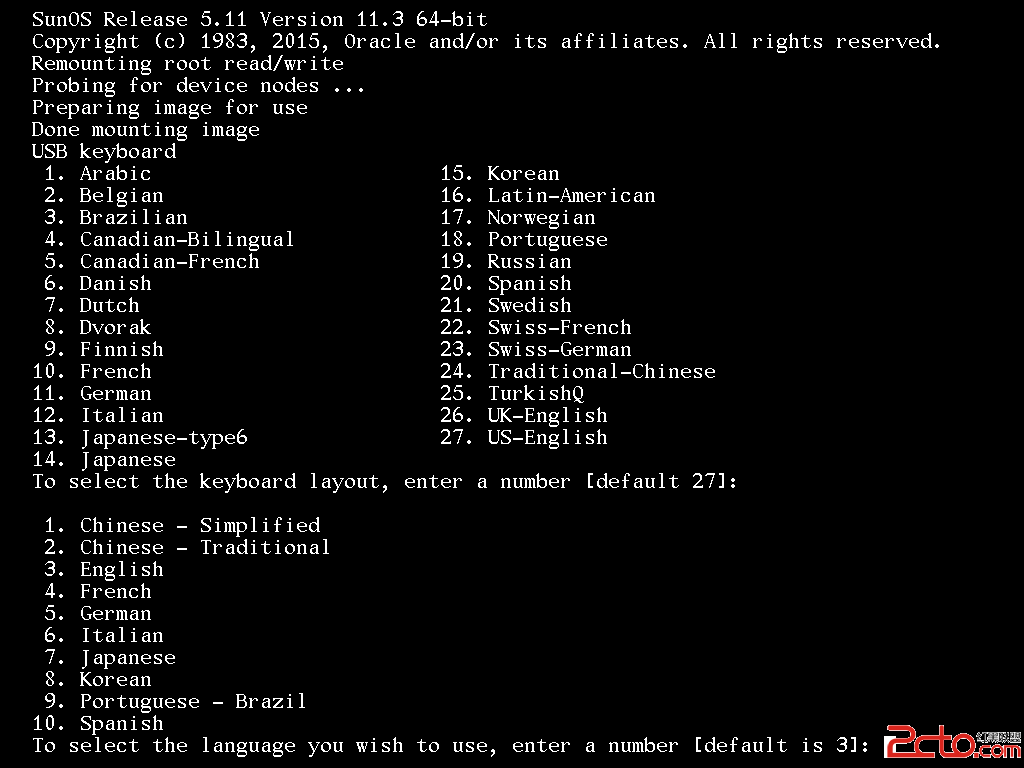
這裡選語言,直接回車,千萬不要選中文
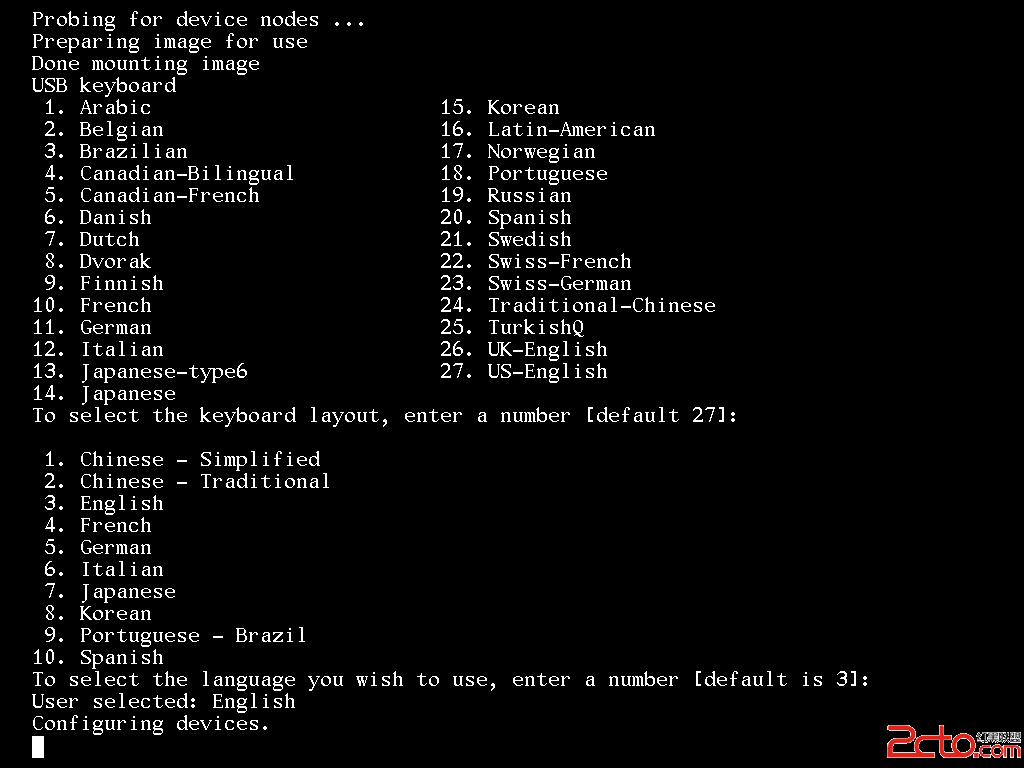
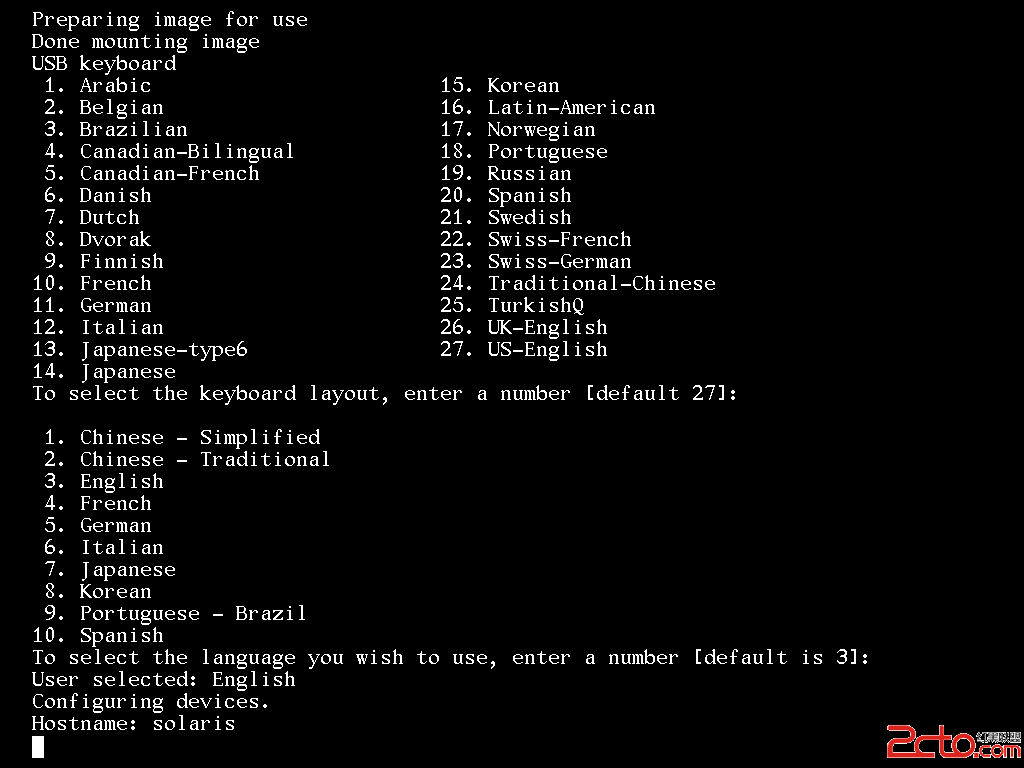
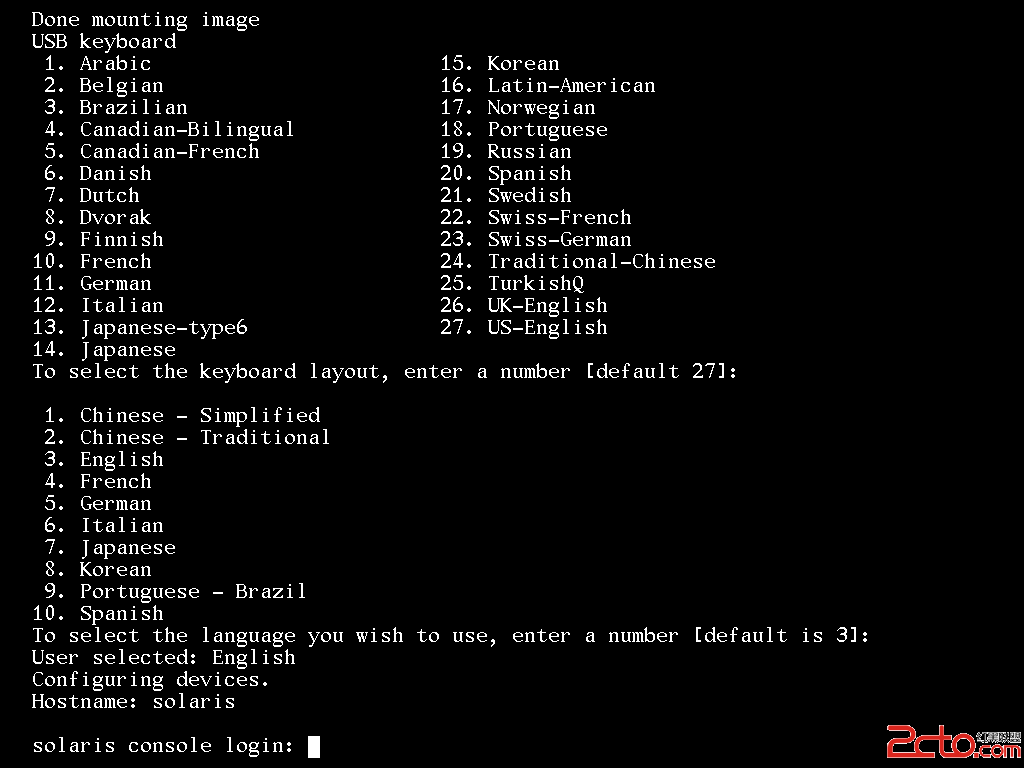
這裡不用輸入密碼,會自動進入圖形界面

選擇Install Oracle Solaris開始安裝
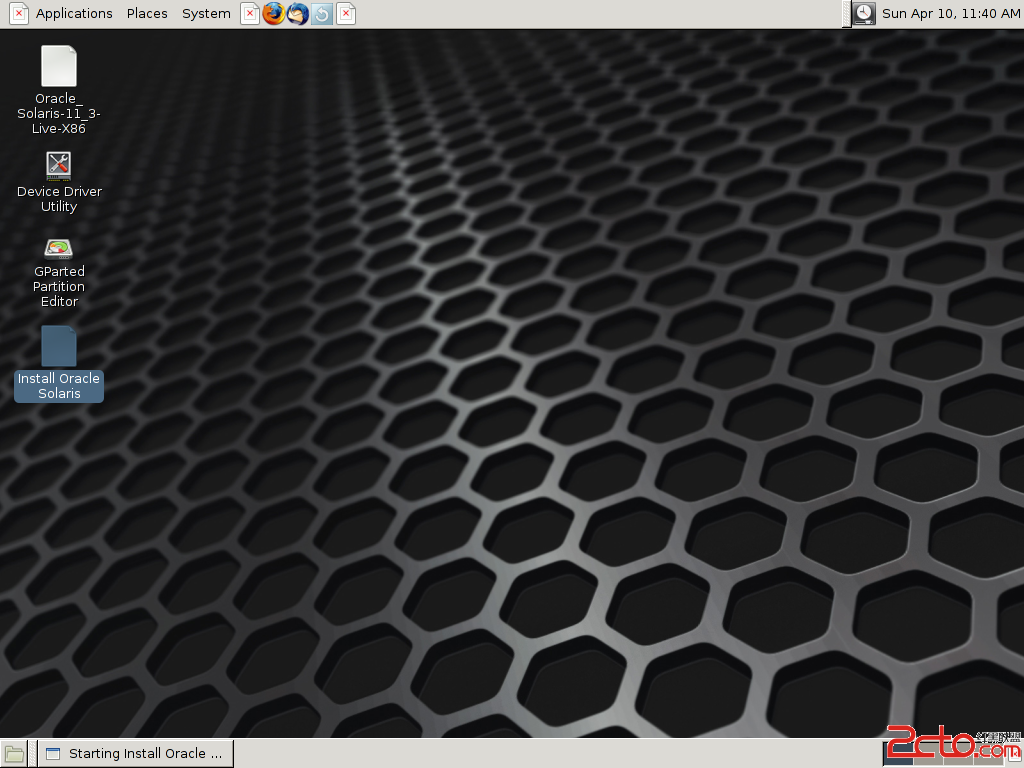
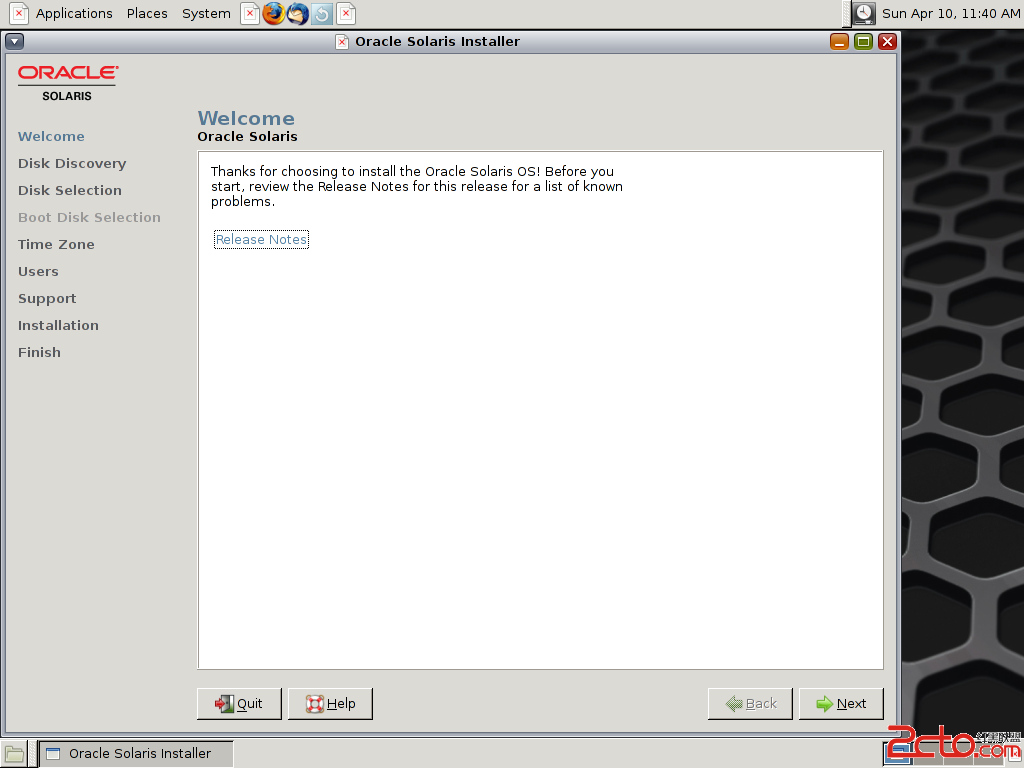
後面的過程基本就是點Next下一步,時區建議改成上海
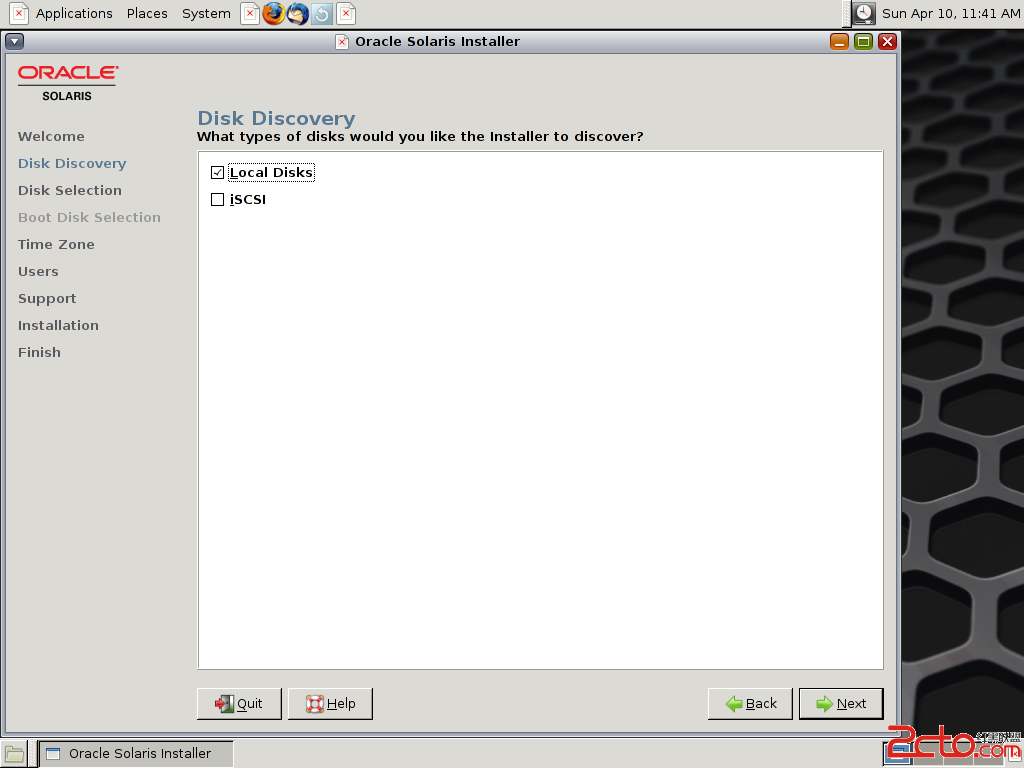
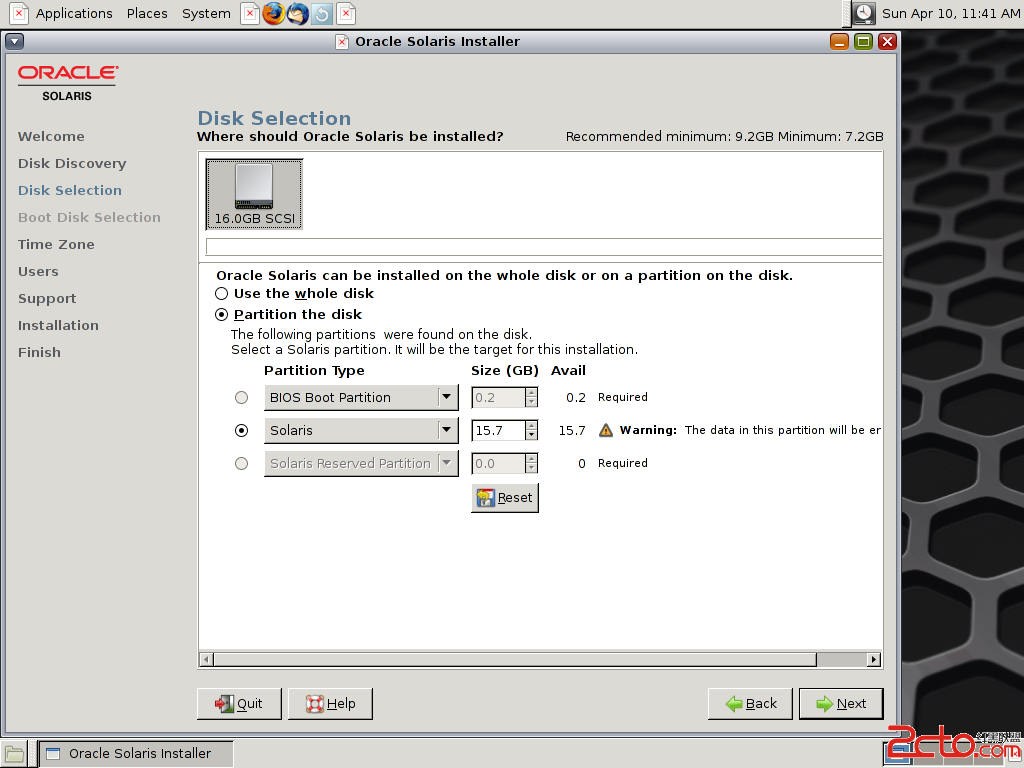
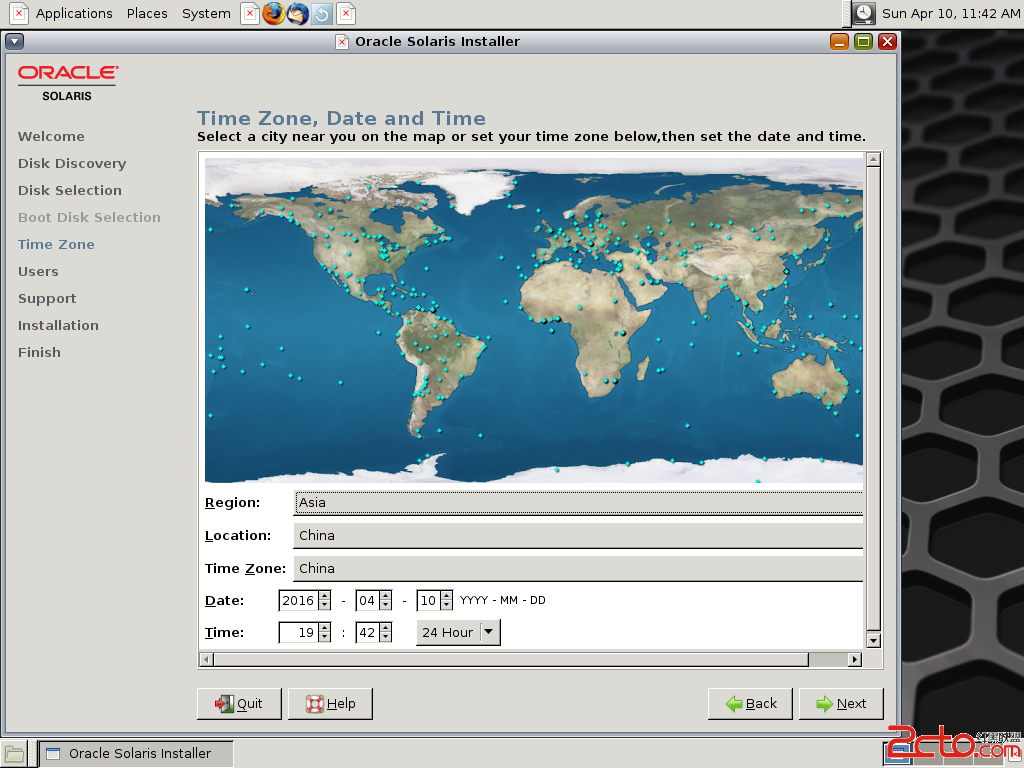
這裡時區改成上海,用鼠標點一下上海那個地方就可以了
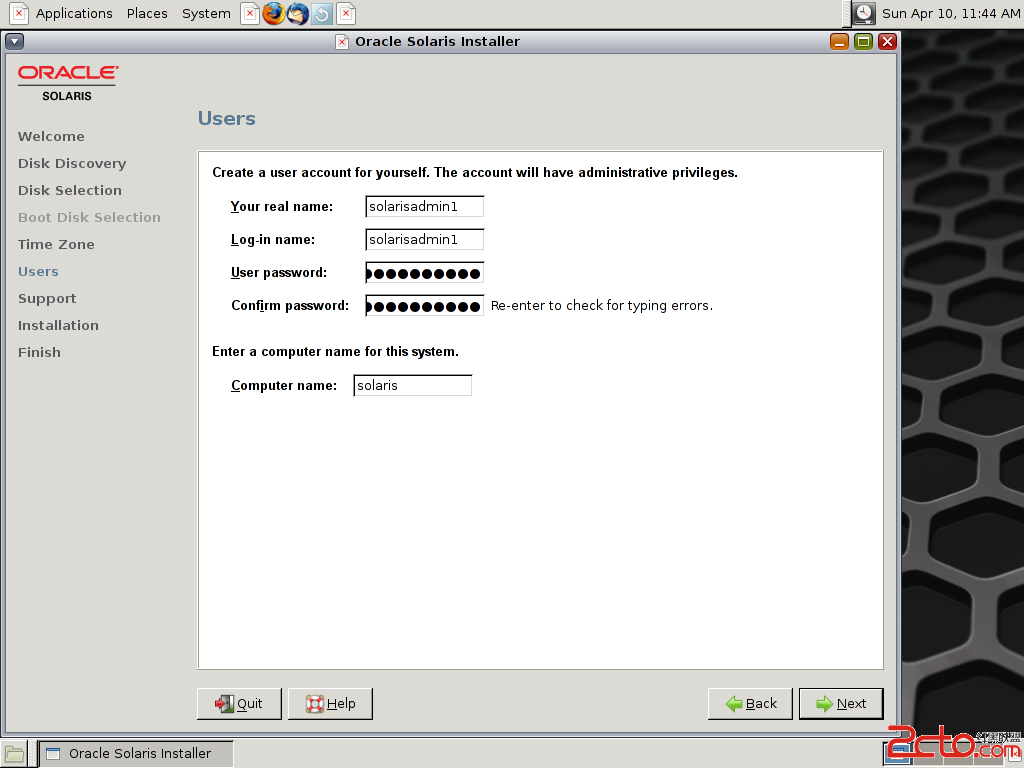
密碼不能是純字母,只要要有一位數字,這裡設置的是solarisadmin1
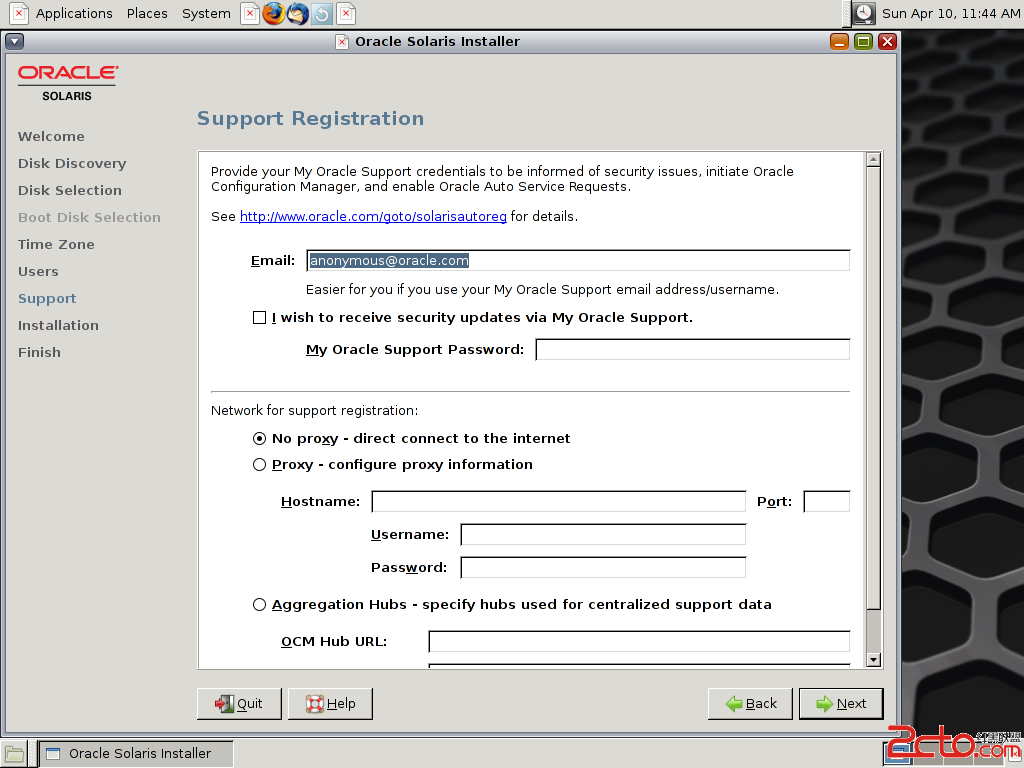
這裡不用填,直接點下一步
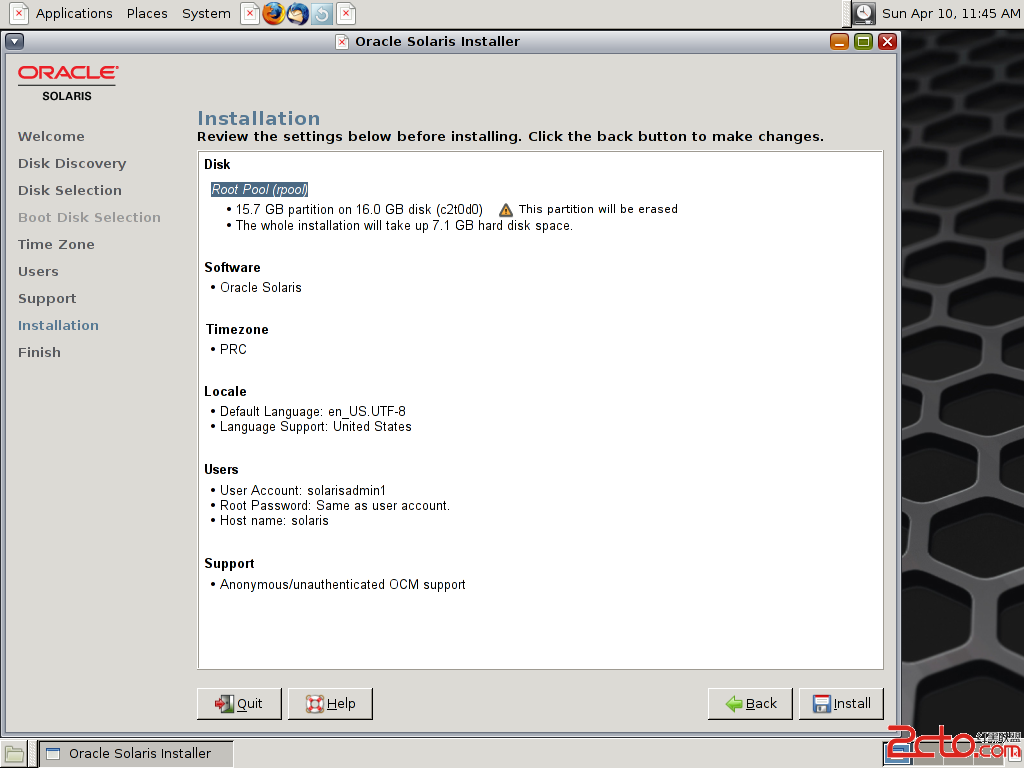
這裡顯示的是你剛剛配置的信息,看看有沒有錯誤,有錯的就回去改
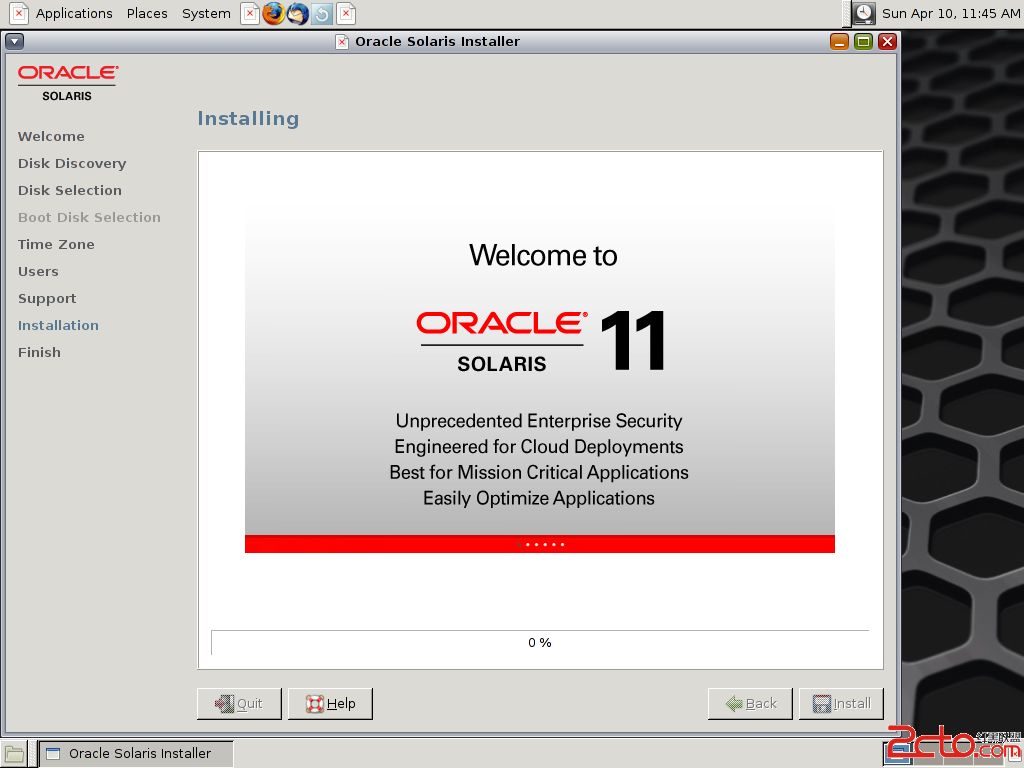
開始安裝

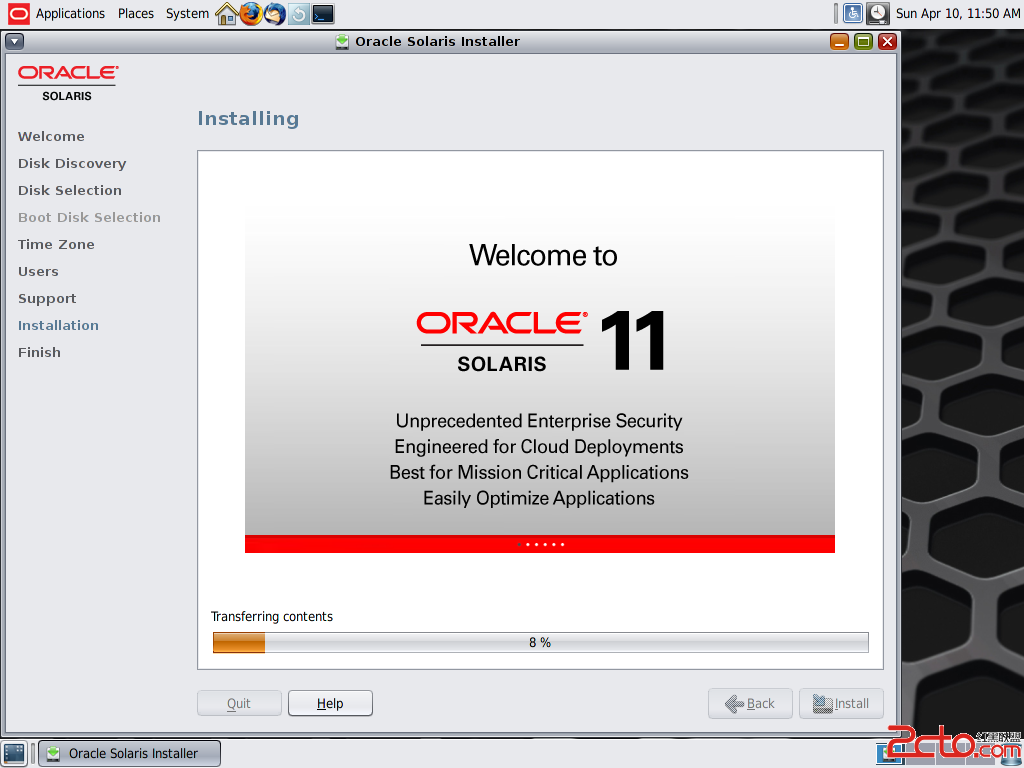
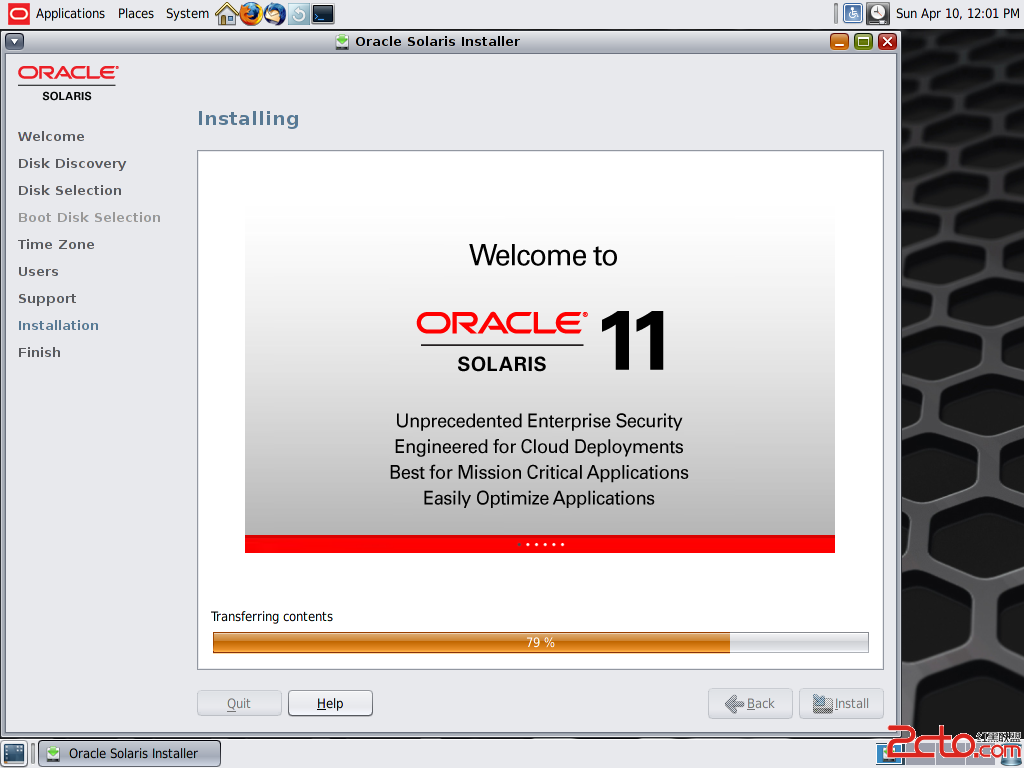
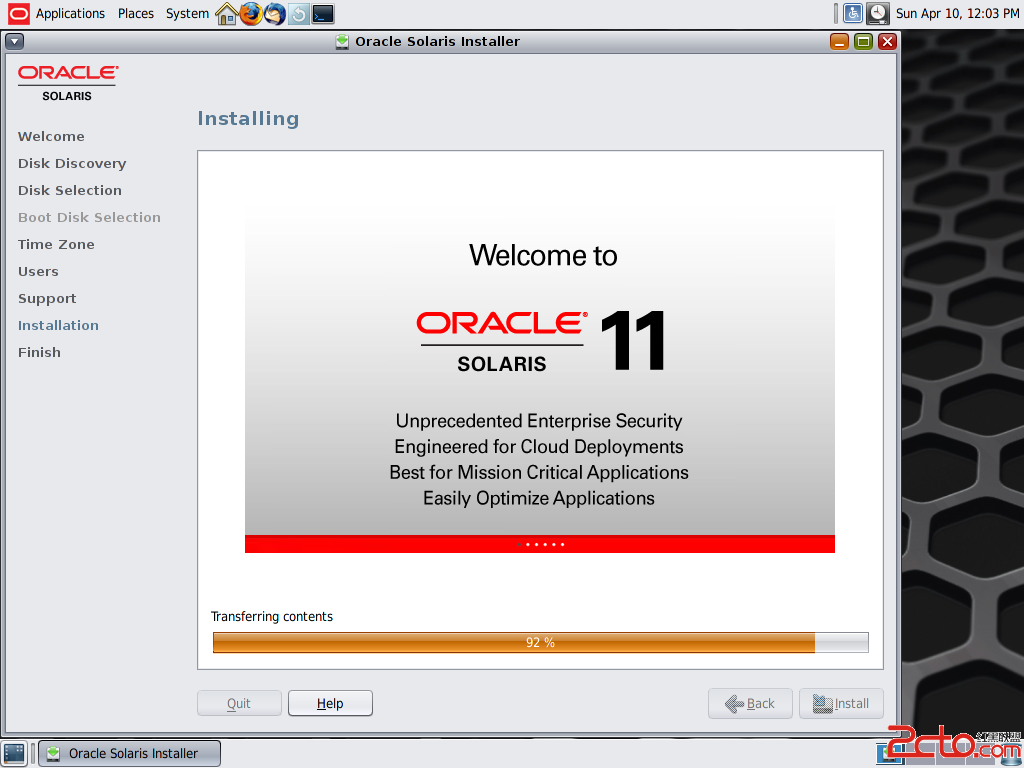
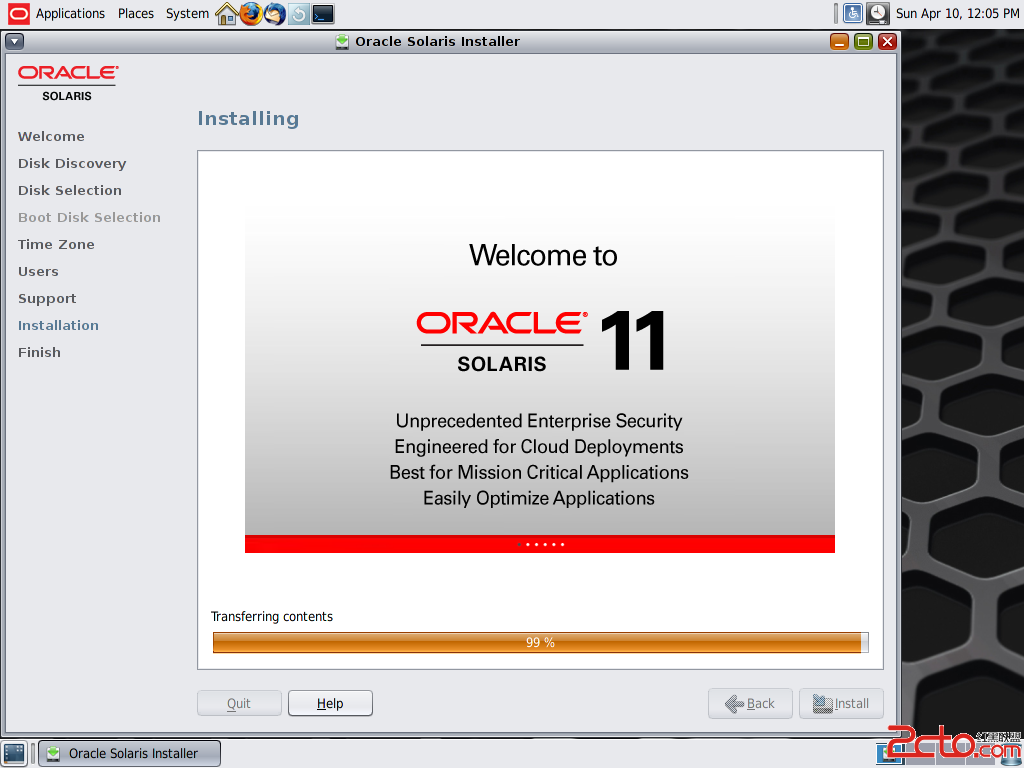
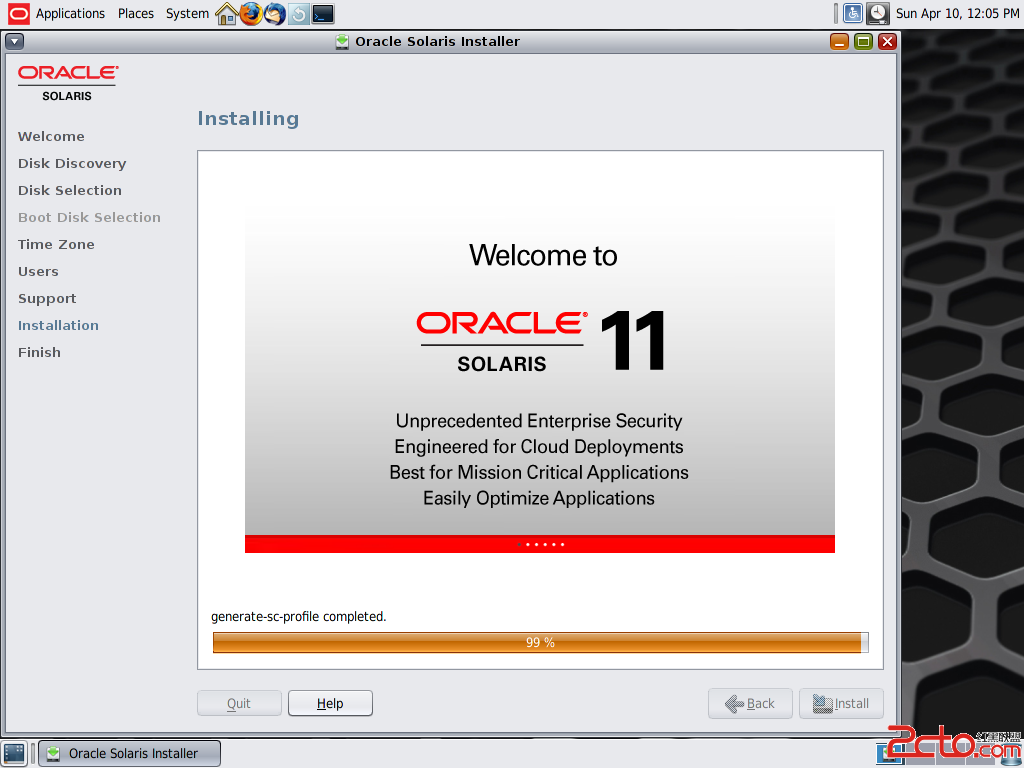
這時候,安裝程序會自動打開一個頁面,關掉即可
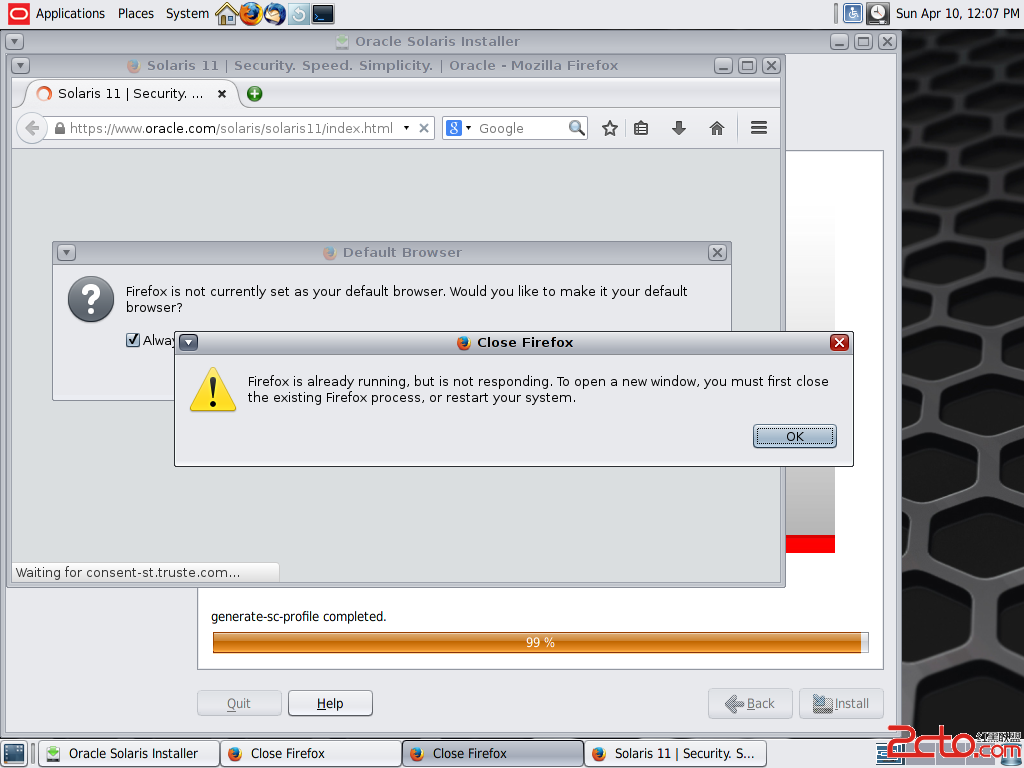
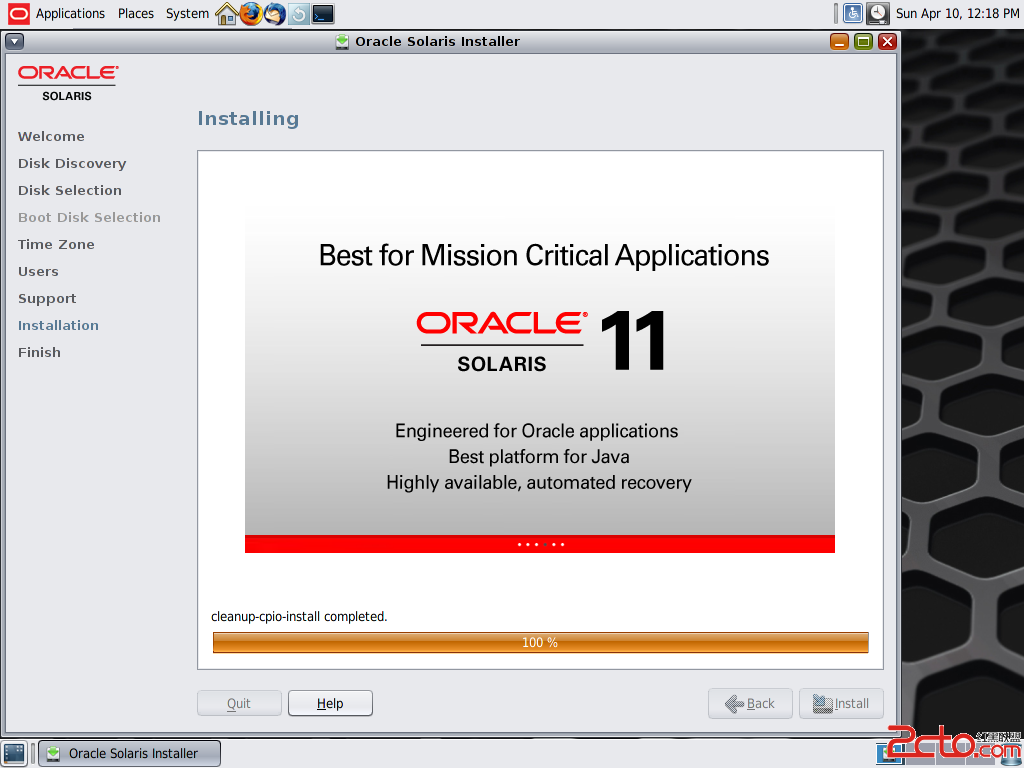
完成
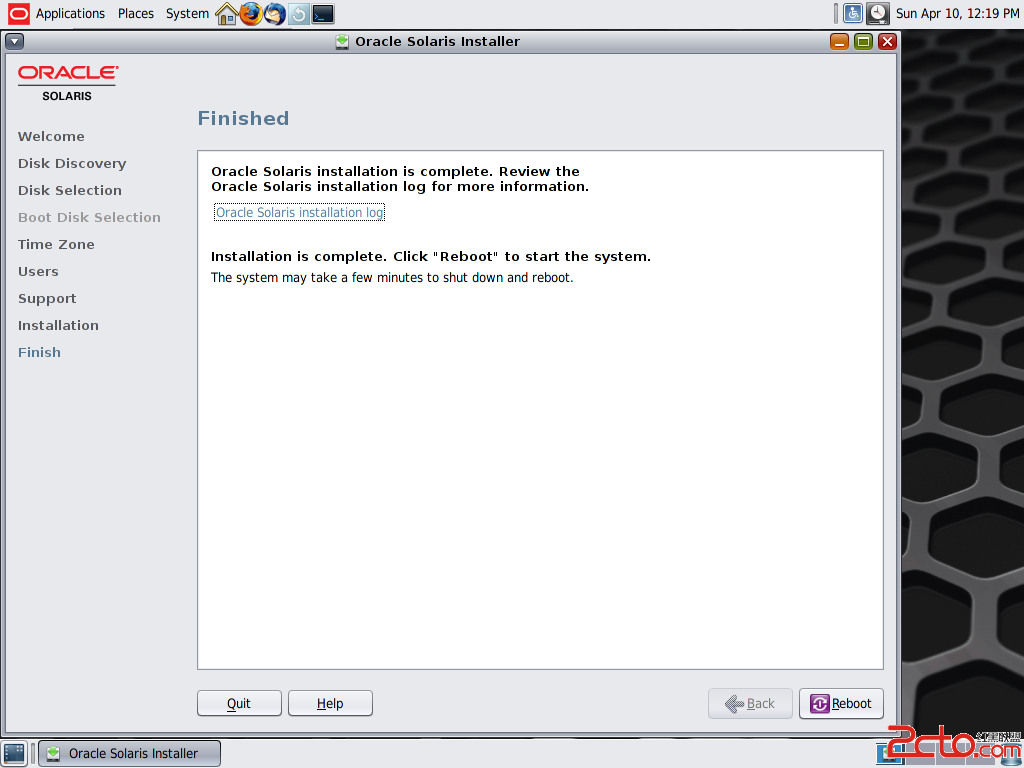
點Reboot重啟
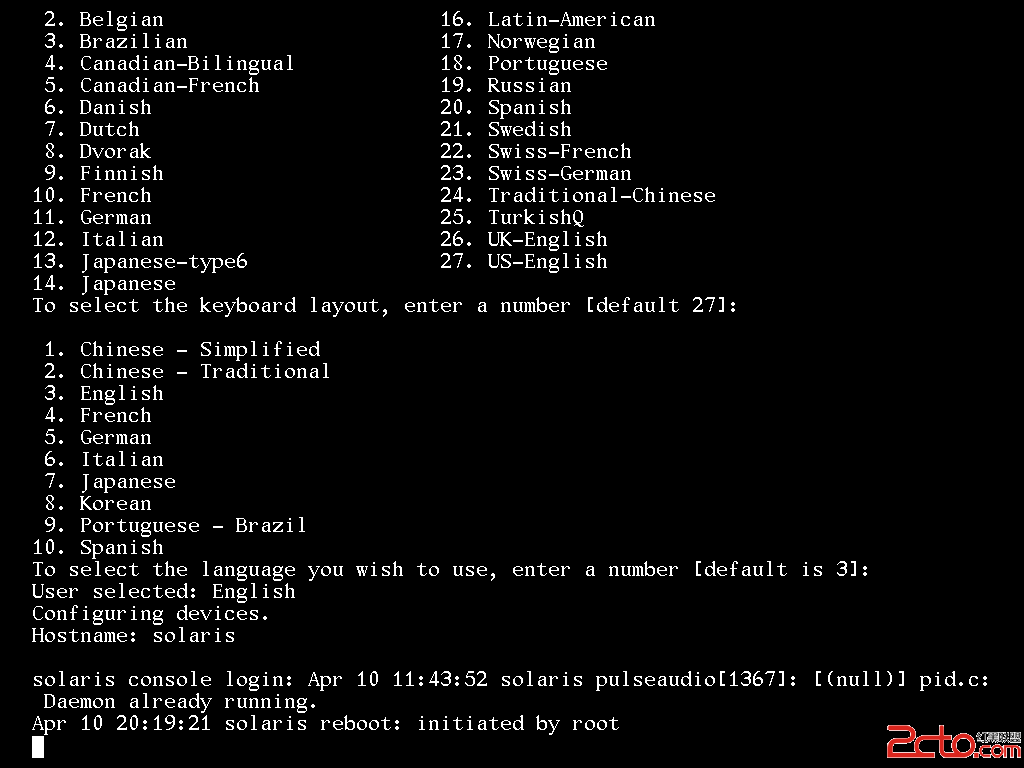
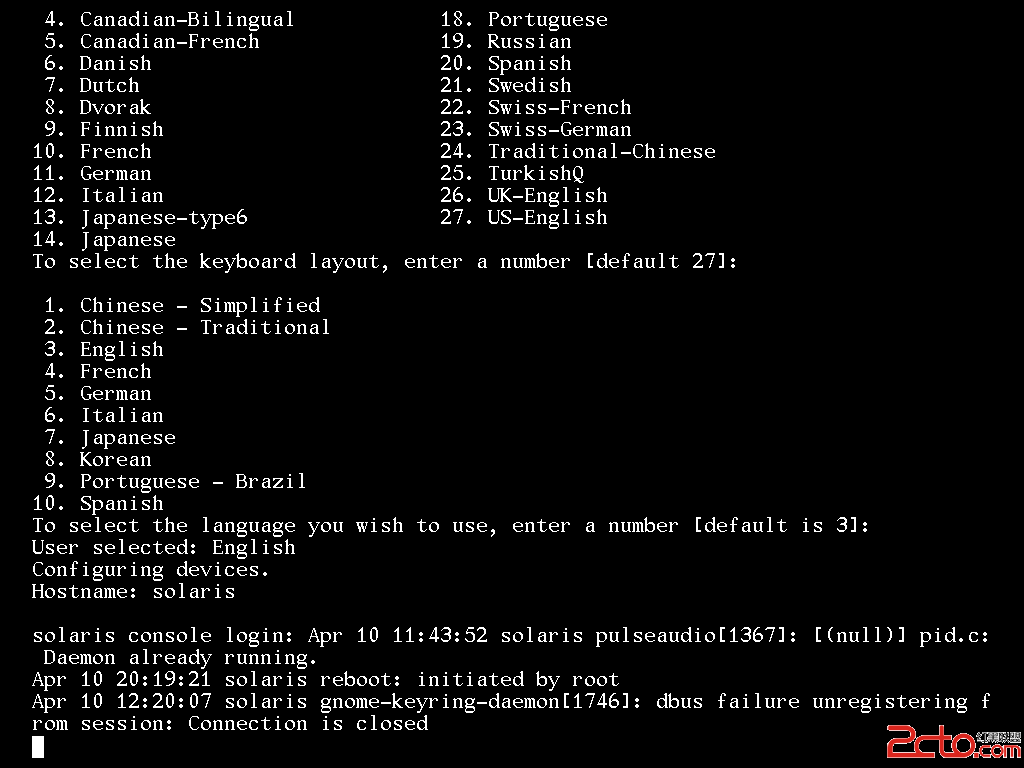
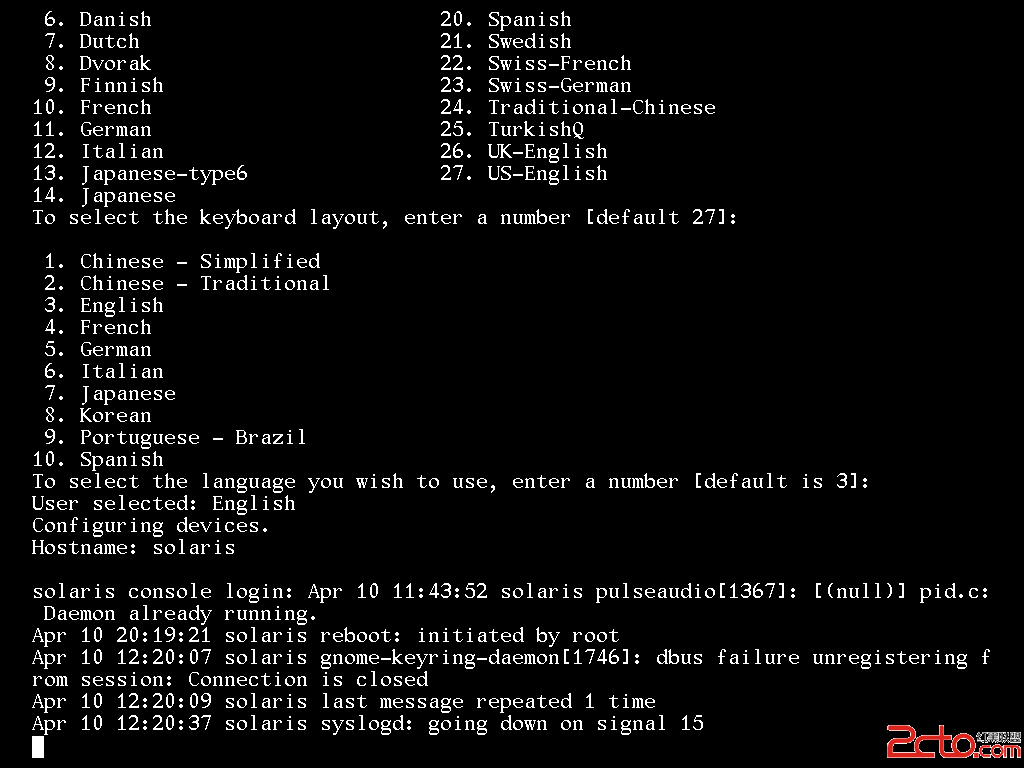
開始啟動
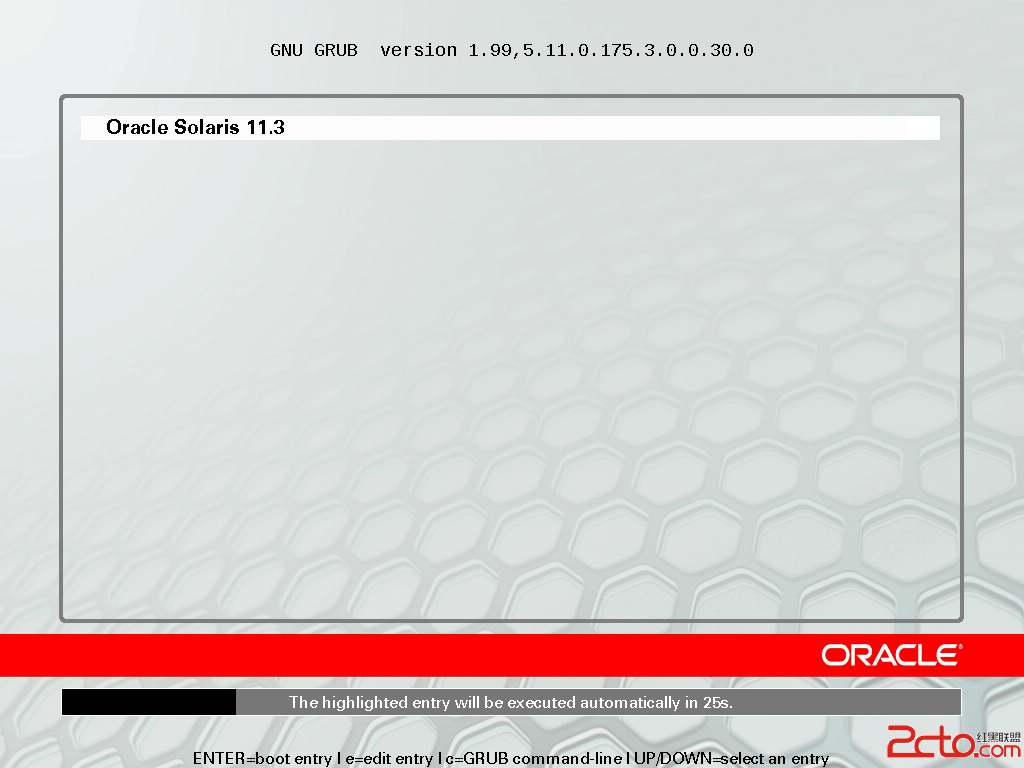
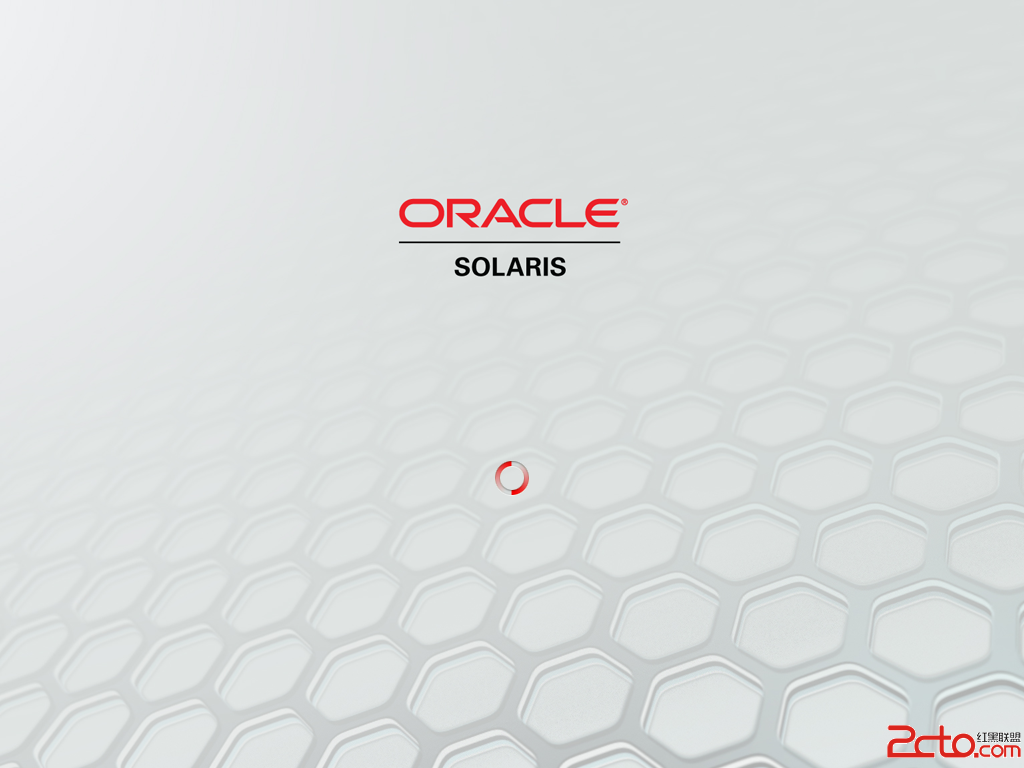
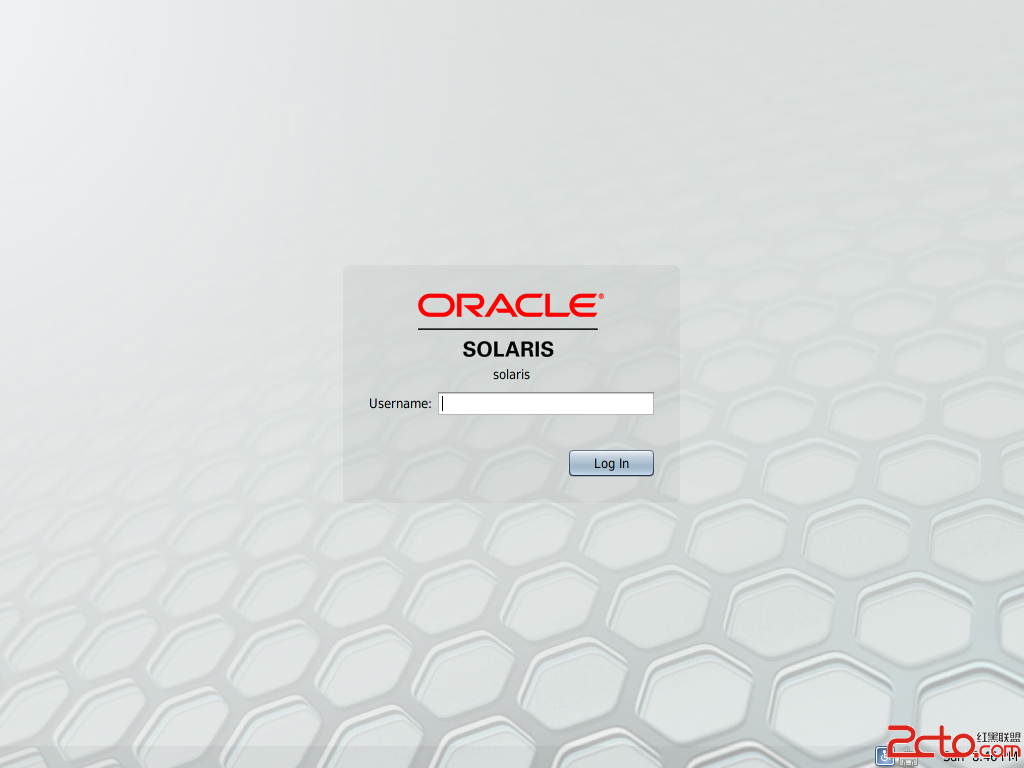
輸入用戶名密碼
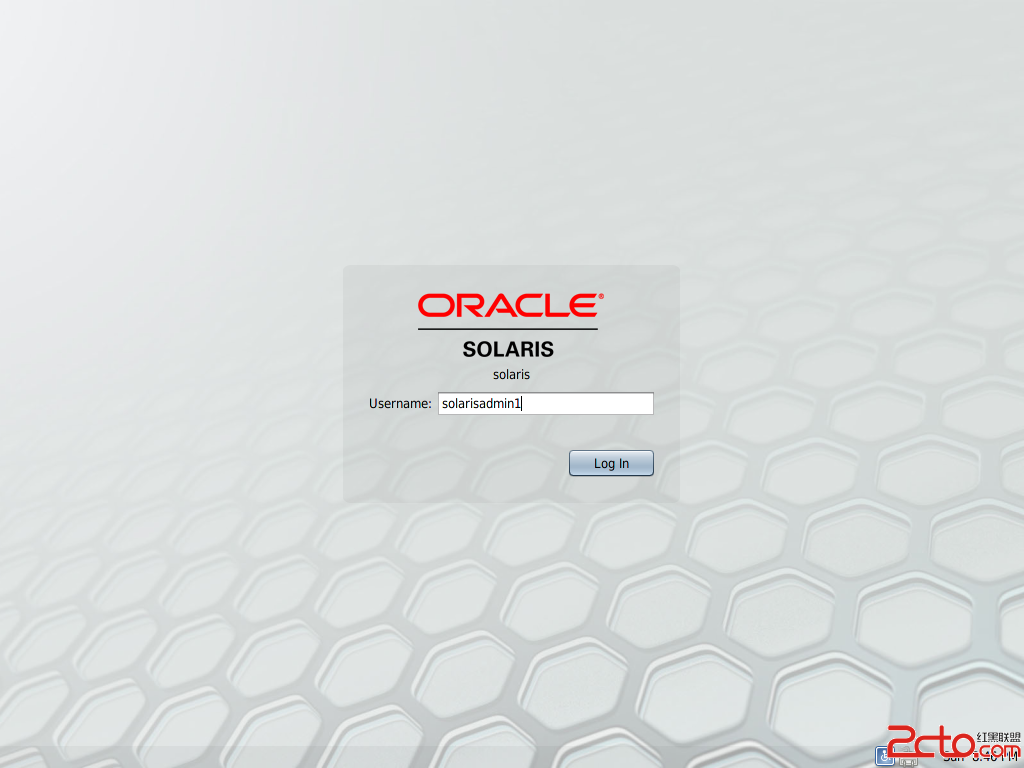
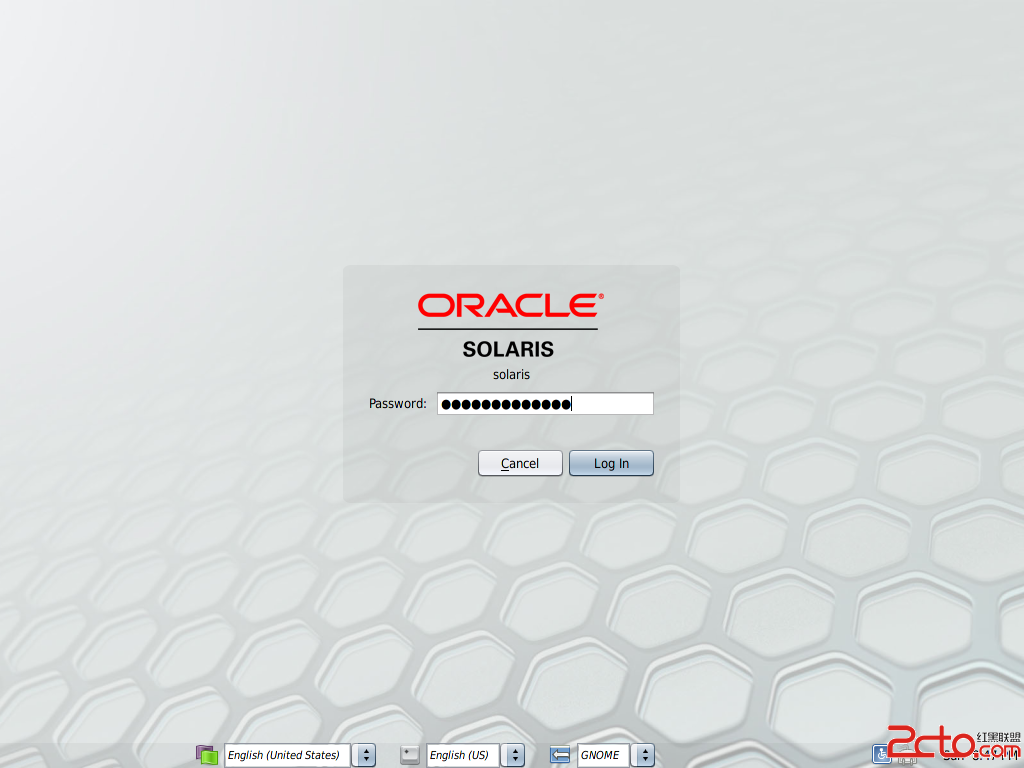
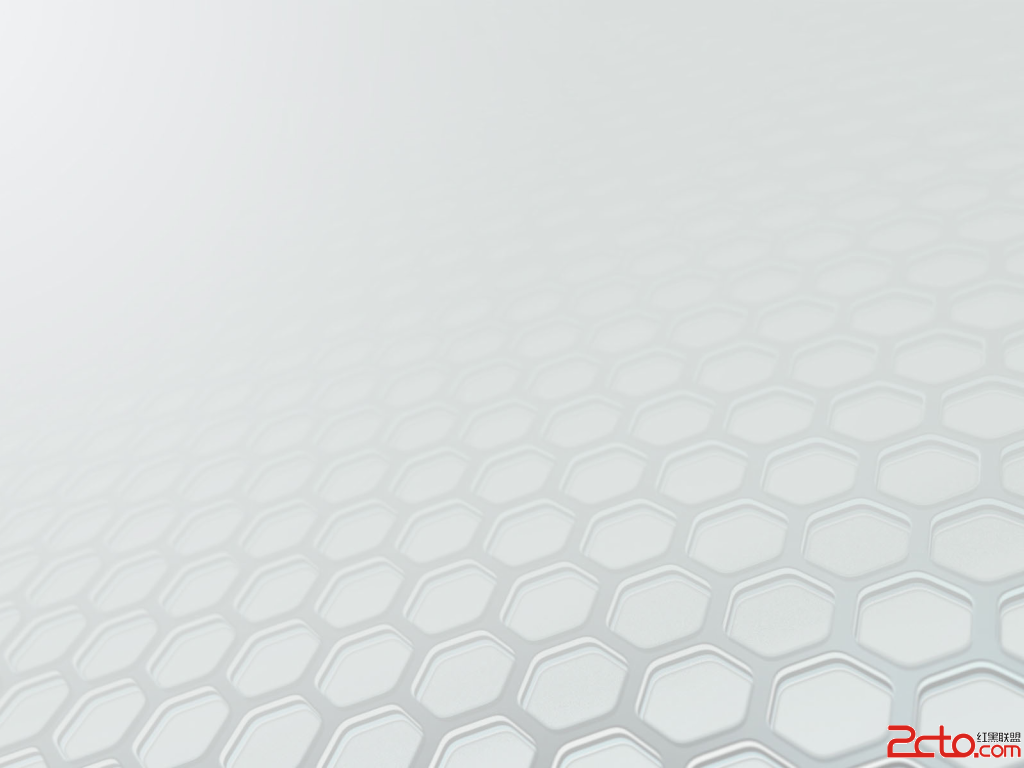


應用程序
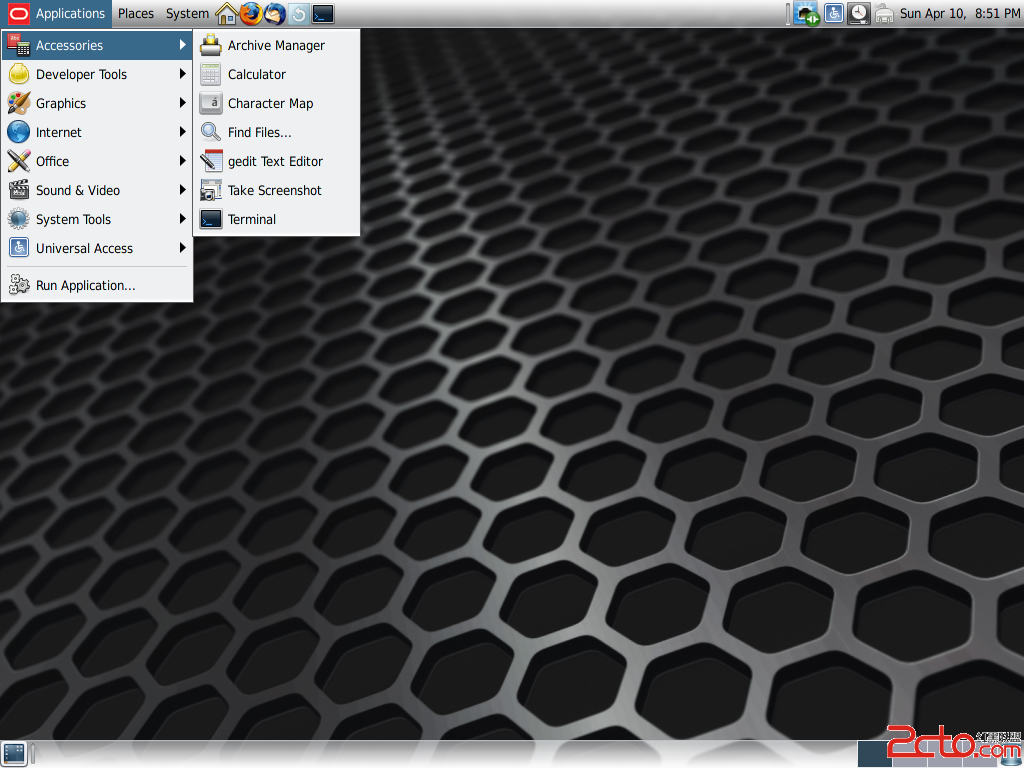
控制台
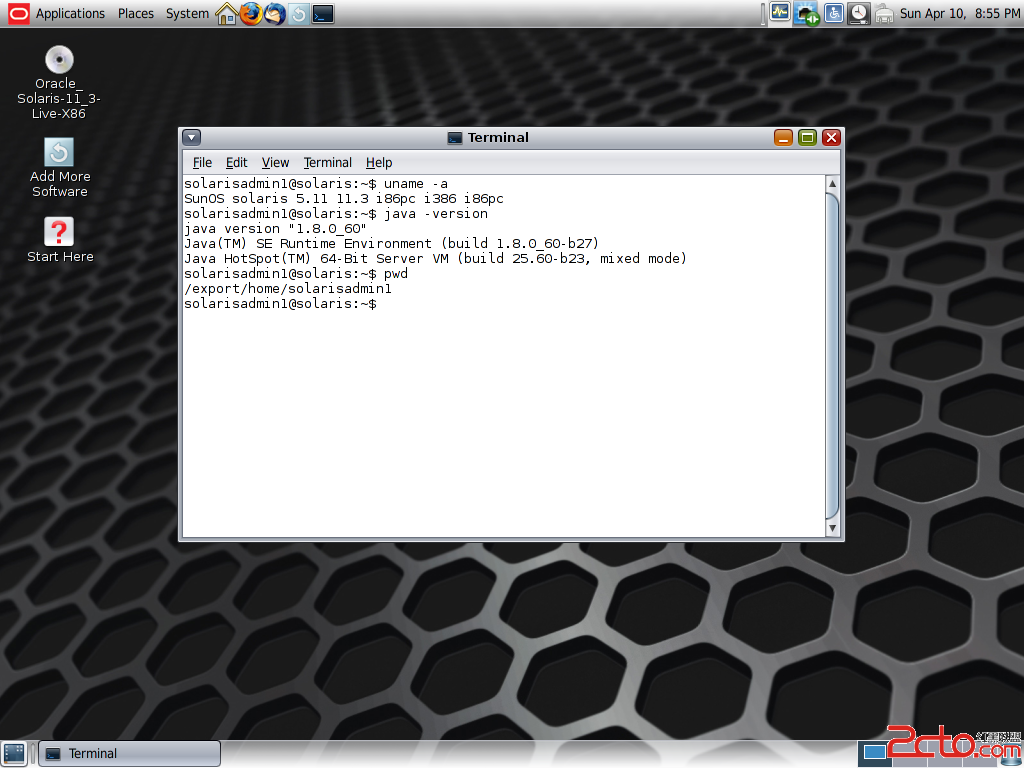
火狐浏覽器